 Funkcja wielu komputerów jest domyślnie obecna w systemie Mac OS X i różnych wersjach systemu Linux. W Windows 10 obecne są również wirtualne komputery stacjonarne. Ci użytkownicy, którzy próbowali tego od jakiegoś czasu, mogą się zastanawiać, jak to zrobić w Windows 7 i 8.1. Dzisiaj przyjrzymy się różnym sposobom, a raczej programom, które pozwalają pracować na wielu komputerach w systemach operacyjnych Windows 7 i Windows 8. Jeśli program obsługuje te funkcje w systemie Windows XP, to również zostanie wspomniane. Windows 10 ma wbudowane funkcje do pracy z wirtualnymi pulpitami, zobacz Windows 10 Virtual Desktops.
Funkcja wielu komputerów jest domyślnie obecna w systemie Mac OS X i różnych wersjach systemu Linux. W Windows 10 obecne są również wirtualne komputery stacjonarne. Ci użytkownicy, którzy próbowali tego od jakiegoś czasu, mogą się zastanawiać, jak to zrobić w Windows 7 i 8.1. Dzisiaj przyjrzymy się różnym sposobom, a raczej programom, które pozwalają pracować na wielu komputerach w systemach operacyjnych Windows 7 i Windows 8. Jeśli program obsługuje te funkcje w systemie Windows XP, to również zostanie wspomniane. Windows 10 ma wbudowane funkcje do pracy z wirtualnymi pulpitami, zobacz Windows 10 Virtual Desktops.
Jeśli nie jesteś zainteresowany wirtualnymi pulpitami, ale działasz w systemach operacyjnych Windows, to nazywa się to maszynami wirtualnymi i polecam przeczytanie artykułu Jak pobierać maszyny wirtualne Windows za darmo (artykuł zawiera również instrukcje wideo).
Aktualizacja 2015: dodano dwa nowe doskonałe programy do pracy z wieloma pulpitami Windows, z których jeden zajmuje 4 Kb i nie więcej niż 1 MB pamięci RAM.
Komputery stacjonarne z Windows Sysinternals
Pisałem już o tym narzędziu do pracy z wieloma komputerami w artykule o darmowych programach Microsoft (o najbardziej niejasnym z nich). Pobierz program dla wielu komputerów stacjonarnych w Windows Desktopy z oficjalnej strony http://technet.microsoft.com/en-us/sysinternals/cc817881.aspx.
Program zajmuje 61 kilobajtów, nie wymaga instalacji (można go skonfigurować tak, aby uruchamiał się automatycznie po zalogowaniu do systemu Windows) i jest całkiem wygodny. Obsługiwane przez system Windows XP, Windows 7 i Windows 8.

Komputery stacjonarne umożliwiają uporządkowanie obszaru roboczego na 4 wirtualnych pulpitach w systemie Windows, jeśli nie potrzebujesz wszystkich czterech, możesz ograniczyć się do dwóch - w tym przypadku dodatkowe komputery stacjonarne nie zostaną utworzone. Możesz przełączać się między pulpitami za pomocą dostosowywanych klawiszy skrótu lub używając ikony Desktopy na pasku powiadomień systemu Windows.
Jak stwierdzono na stronie programu na stronie Microsoftu, ta aplikacja, w przeciwieństwie do innych programów do pracy z wieloma wirtualnymi pulpitami w Windows, nie symuluje osobnych pulpitów przy użyciu prostych okien, ale w rzeczywistości tworzy obiekt odpowiadający pulpitowi w pamięci, w wyniku czego który, podczas działania, Windows obsługuje połączenie między określonym pulpitem a uruchomioną na nim aplikacją, więc przełączając się na inny pulpit, widzisz na nim tylko te programy, które na nim były uruchomione
Powyższe jest także wadą - na przykład nie ma możliwości przeniesienia okna z jednego pulpitu na drugi, poza tym należy wziąć pod uwagę, że w celuAby system Windows miał wiele komputerów stacjonarnych, komputery biurkowe uruchamiają oddzielny proces Explorer.exe dla każdego z nich. Jeszcze jedno - nie ma sposobu na zamknięcie jednego pulpitu, programiści zalecają użycie "Wyloguj" na tym, który należy zamknąć.
Virgo - program wirtualnych pulpitów o wielkości 4 KB
Virgo jest całkowicie darmowym programem open source, zaprojektowanym również do implementacji wirtualnych pulpitów w Windows 7, 8 i Windows 8.1 (obsługiwane są 4 komputery stacjonarne). Zajmuje tylko 4 kilobajty i wykorzystuje nie więcej niż 1 MB pamięci RAM.

Po uruchomieniu programu w obszarze powiadomień pojawia się ikona z numerem bieżącego pulpitu, a wszystkie czynności w programie wykonywane są za pomocą klawiszy skrótów:
- Alt + 1 - Alt + 4 - przełącz między pulpitami od 1 do 4.
- Ctrl + 1 - Ctrl + 4 - przeniesienie aktywnego okna na pulpit oznaczony cyfrą.
- Alt + Ctrl + Shift + Q - zamknij program (nie można tego zrobić z menu kontekstowego skrótu na pasku zadań).
Mimo swojej wielkości program działa doskonale i szybko, wykonując dokładnie te funkcje, dla których jest przeznaczony. Z możliwych wad można jedynie zauważyć, że jeśli te same kombinacje klawiszy są używane w dowolnym programie, którego używasz (i aktywnie z nich korzystasz), Virgo je przechwyci.
Możesz pobrać Virgo ze strony projektu na GitHub - https://github.com/papplampe/virgo (Pobierz plik wykonywalny jest w opisie, listę plików w projekcie).
BetterDesktopTool
Program dla wirtualnych desktopów BetterDesktopTool dostępny zarówno w wersji płatnej i bezpłatnej licencji do użytku domowego.
Konfigurowanie wielu pulpitów w BetterDesktopTool obfituje w różnego rodzaju możliwości, oznacza zadanie gorących klawiszy, działania myszy, gorących narożników i multitach-gesty laptop z touchpadem oraz liczbę zadań, które można „zawiesić” skróty obejmuje moim zdaniem wszystkie możliwe opcje, które mogą być przydatne dla użytkownika.

Obsługuje ustawiania liczby komputerów stacjonarnych i ich „Location”, dodatkowe funkcje do pracy z systemem Windows i nie tylko. Z tym wszystkim, narzędzie pracuje bardzo szybko, bez zauważalnych hamulców, nawet w przypadku odtwarzania wideo na jednym z biurek.
Aby uzyskać więcej informacji na temat ustawień dotyczących skąd pobrać program, a także pokaz wideo artykułu Kilka desktopów Windows BetterDesktopTool.
Wiele komputerów biurkowych z systemem Windows z VirtuaWin
Kolejny darmowy program przeznaczony do pracy z wirtualnymi pulpitami.W przeciwieństwie do poprzedniego, znajdziesz w nim o wiele więcej ustawień, działa szybciej, ponieważ oddzielny proces Explorera nie jest tworzony dla każdego oddzielnego pulpitu. Możesz pobrać program ze strony programisty. http://virtuawin.sourceforge.net/.
Program wdraża różne sposoby przełączania się między pulpitami - za pomocą skrótów klawiaturowych, przeciągania okien "ponad krawędzią" (tak, przy okazji, okna mogą być przesyłane między pulpitami) lub za pomocą ikony zasobnika Windows. Ponadto program wyróżnia się tym, że oprócz tworzenia kilku pulpitów obsługuje różne rodzaje wtyczek, które wprowadzają różne dodatkowe funkcje, na przykład wygodne przeglądanie wszystkich otwartych pulpitów na jednym ekranie (jak w Mac OS X).
Dexpot - wygodny i funkcjonalny program do pracy z wirtualnymi pulpitami
Wcześniej nigdy nie słyszałem o programie Dexpot, a teraz, właśnie wybierając materiały do tego artykułu, natknąłem się na tę aplikację. Bezpłatne korzystanie z programu jest możliwe do niekomercyjnego użytku. Możesz pobrać go z oficjalnej strony. http://dexpot.de. W przeciwieństwie do poprzednich programów, Dexpot wymaga instalacji, a ponadto podczas procesu instalacji próbuje zainstalować określonego Aktualizatora sterowników, zachowaj ostrożność i nie zgadzaj się.

Po instalacji ikona programu pojawia się w panelu powiadomień, domyślnie program jest skonfigurowany na czterech komputerach. Przełączanie odbywa się bez widocznych opóźnień za pomocą klawiszy skrótów, które można dostosować do własnych upodobań (można również użyć menu kontekstowego programu). Program obsługuje różne rodzaje wtyczek, które można również pobrać z oficjalnej strony internetowej. W szczególności wydarzenie obsługi wtyczek dla zdarzeń myszy i touchpad może wydawać się interesujące. Za jego pomocą można na przykład spróbować skonfigurować przełączanie między pulpitami, tak jak robi to na komputerze MacBook - gestem palcami (w zależności od obsługi funkcji wielodotykowych). Nie próbowałem tego robić, ale myślę, że jest całkiem realny. Oprócz czysto funkcjonalnego zarządzania wirtualnymi pulpitami, program obsługuje różne dekoracje, takie jak przezroczystość, zmiana 3D komputerów (za pomocą wtyczki) i inne. Program ma również wiele możliwości zarządzania i organizowania otwartych okien w systemie Windows.
Pomimo tego, że po raz pierwszy spotkałem Dexpot, postanowiłem na razie pozostawić go na swoim komputerze - naprawdę to lubię. Tak, kolejną ważną zaletą jest całkowicie rosyjski język interfejsu.
Odnosząc się do następujących programów, powiem od razu - nie wypróbowałem ich w pracy, jednak powiem wam wszystko, czego się dowiedziałem po odwiedzeniu stron programistów.
Komputery stacjonarne Finsesta
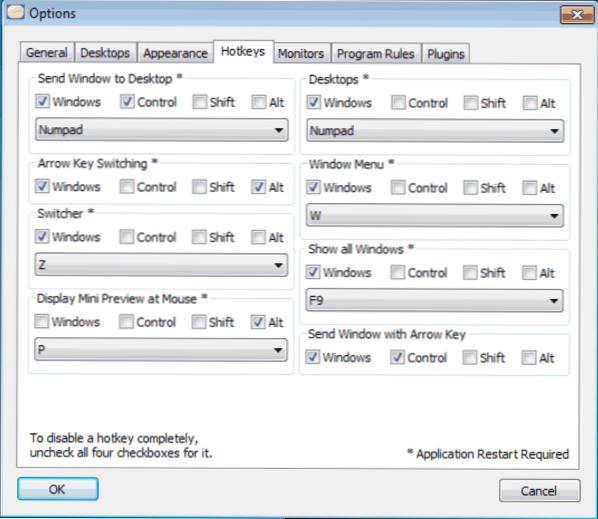
Darmowe pobieranie Finesta Virtual Desktops ze strony http://vdm.codeplex.com/. Program obsługuje Windows XP, Windows 7 i Windows 8. Zasadniczo program nie różni się od poprzedniego - osobne wirtualne pulpity, z których każdy ma otwarte inne aplikacje. Przełączanie między pulpitami w Windows odbywa się za pomocą klawiatury, miniaturek na pulpicie po najechaniu kursorem na ikonę programu na pasku zadań lub przy wyświetlaniu pełnoekranowym wszystkich obszarów roboczych. Ponadto, przy pełnoekranowym wyświetlaniu wszystkich otwartych pulpitów Windows, możliwe jest przeciągnięcie okna między nimi. Ponadto program deklarował obsługę wielu monitorów.
nSpaces to kolejny darmowy produkt do użytku prywatnego.
Za pomocą programu nSpaces można również korzystać z kilku komputerów w systemie Windows 7 i Windows 8. Ogólnie program powtarza funkcjonalność poprzedniego produktu, ale ma kilka dodatkowych funkcji:
- Ustawianie hasła na oddzielnych pulpitach
- Różne tapety dla różnych komputerów, etykiety tekstowe dla każdego z nich
Być może to wszystko. W przeciwnym razie program nie jest gorszy i nie lepszy niż inne, można go pobrać przez odniesienie. http://www.bytesignals.com/nspaces/
Wirtualny wymiar
Ostatni z darmowych programów w tym przeglądzie, przeznaczony do tworzenia wielu pulpitów w systemie Windows XP (nie wiem, czy będzie działać w Windows 7 i Windows 8, program jest stary). Pobierz program tutaj: http://virt-dimension.sourceforge.net

Oprócz typowych funkcji, które już widzieliśmy w powyższych przykładach, program pozwala:
- Ustaw oddzielną nazwę i tapetę dla każdego komputera
- Przełączanie przez przytrzymanie wskaźnika myszy na krawędzi ekranu
- Przenieś okna z jednego pulpitu na inny skrót klawiaturowy
- Ustawianie przezroczystości okien, dostosowywanie ich wielkości za pomocą programu
- Zapisywanie ustawień uruchamiania aplikacji dla każdego pulpitu oddzielnie.
Szczerze mówiąc, w tym programie jestem nieco zdezorientowany faktem, że nie był aktualizowany przez ponad pięć lat. Nie eksperymentowałbym.
Tri-Desk-A-Top
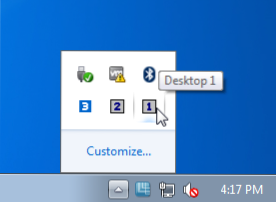
Tri-Desk-A-Top to darmowy menedżer pulpitu wirtualnego dla systemu Windows, który umożliwia pracę z trzema pulpitami, przełączanie się między nimi za pomocą skrótów klawiszowych lub ikony w zasobniku systemu Windows. Tri-A-Desktop wymaga Microsoft .NET Framework w wersji 2.0 lub nowszej.Program jest dość prosty, ale generalnie spełnia swoją funkcję.
Ponadto, aby utworzyć wiele pulpitów w systemie Windows, istnieją płatne programy. Nie pisałem o nich, ponieważ moim zdaniem wszystkie niezbędne funkcje można znaleźć w wolnych analogach. Ponadto zauważył, że z jakiegoś powodu takie oprogramowanie, jak AltDesk i inne rozprowadzane na zasadach komercyjnych, nie były aktualizowane przez kilka lat, podczas gdy ten sam Dexpot jest darmowy do użytku prywatnego do celów niekomercyjnych i posiadający bardzo szerokie funkcje, jest aktualizowany co miesiąc.
Mam nadzieję, że znajdziesz wygodne rozwiązanie dla siebie i wygodnie będzie pracować z Windows jak nigdy dotąd.












